Galaxy Note 5には、ユーザーがデバイスを使用する際に優れたエクスペリエンスを得るために必要なすべての必需品が付属しています。 ほとんどの所有者はこのスマートフォンを賞賛していますが、他の人はバグや問題を報告しました。 SamsungのGalaxy Note 5には、Bluetoothに特定の問題があるようです。 Bluetoothがまったく接続しないと文句を言う人もいれば、時々接続が切断されると感じる人もいます。
多くのユーザーは、Bluetoothを使用して携帯電話を車に接続できないと苦情を言っています。 これはGalaxy Note 5で最も一般的な問題でしたが、他にも存在する問題があります。 Bluetooth接続の問題を解決するのに役立ついくつかのソリューションを見てみましょう。
関連項目:Galaxy Note 5 GPSの問題を修正する方法
Galaxy Note 5 Bluetoothの問題の解決策
解決策1:Bluetooth接続を切り替える
Bluetoothが機能しない場合、最初に試すことは、接続を切り替えて、まだ同じ問題に直面しているかどうかを確認することです。 携帯電話の通知領域にアクセスしてBluetoothアイコンを探すと、Bluetooth接続を切り替えることができます。 歯車アイコンをタップしてNote 5の[設定]メニューにアクセスし、Bluetoothを探すこともできます。 Bluetoothの横にあるボタンを切り替えてオフにし、5秒後にオンにします。 これは、接続の確立に役立ちます。

android.wonderhowto.com
解決策2:電話を再起動する
Note 5を再起動すると、Bluetooth接続に干渉する可能性のあるバックグラウンドで実行されているすべてのデータとアプリを停止できます。 Bluetooth接続をオフにしてから、電話機を再起動します。 電話機が再起動したら、Bluetooth接続をオンにし、Bluetoothを使用して、直面している問題が解決されたかどうかを確認します。
解決策3:Note 5のBluetooth設定を確認する
電話機のBluetooth設定が原因で、Bluetoothをペアリングできない場合があります。 まず、携帯電話の[設定]メニューに移動し、Bluetoothを探します。 それをタップして、Note 5のBluetoothの設定にアクセスします。 接続に違いをもたらすことができるいくつかの重要なことは、デバイスを他の人に見えるようにするオプションです。 まだペアリングされていないデバイスとの接続を確立しようとしている場合は、すべてのデバイスから見えるようにするボックスをオンにします。
デバイスがすでにペアリングされている場合は、ペアリングされたすべてのデバイスを削除し、最初から始めます。 これにより、あらゆる形式の破損データが削除され、Bluetooth接続が正しく確立されます。
解決策4:機内モードを切り替える
機内モードを切り替えることは、お使いの携帯電話のBluetoothを機能させるのにも役立つことがわかっています。 通知領域から、機内モードのアイコンを探してオンにし、5秒間待ってからオフにします。 これにより、接続が更新され、Bluetoothが機能するようになります。 問題が修正されたかどうかを確認してください。

forums.androidcentral.com
解決策5:Bluetoothキャッシュを消去する
キャッシュファイルは、Bluetoothのデータを保存する一時ファイルです。 これらのファイルが破損している可能性があります。 古いキャッシュファイルがクリアされると、電話機は自動的に新しいキャッシュファイルを作成します。 Bluetoothキャッシュファイルを消去するには、次の手順を実行します。
- Note 5の[設定]メニューに移動します
- 次に、アプリケーションマネージャーを探してタップします
- すべてのアプリをタップします
- [すべてのアプリ]で[Bluetooth]を探します
- Bluetoothをタップして、アプリケーションを強制停止します
- [キャッシュを消去]をタップし、[データを消去]オプションを選択します
- 選択を確認するポップアップボックスが表示されます
- [OK]を押して、キャッシュをクリアするプロセスを確認します
- キャッシュがクリアされたら、デバイスを再起動し、問題が修正されたかどうかを確認します。
解決策6:キャッシュパーティションを消去する
Bluetoothキャッシュの削除が機能しない場合は、携帯電話のキャッシュパーティションを削除して、もう一度キャッシュファイルを作成できるようにしてください。 キャッシュパーティションを削除するには、次の手順を実行します。
- Galaxy Note 5の電源を切ります
- 次に、電源ボタンとホームボタンと音量ダウンボタンを同時に押し続けます
- Androidロゴが表示されるまでボタンを押し続けます
- 電源ボタンを放しますが、他の2つのボタンは押したままにします
- Androidのリカバリ画面に表示されます
- 次に、ボリュームダウンボタンを使用してキャッシュパーティションをワイプし、電源ボタンを使用して選択します
- システムのキャッシュパーティションが消去されたら、電源ボタンを使用して電話を再起動します。

www.talkandroid.com
これは、デバイスがすべてのキャッシュファイルを削除するのに役立ち、ファイルのいずれかが破損してBluetoothに問題が発生した場合、すぐに修正する必要があります。
解決策7:工場出荷時の設定にリセットする
他のすべてが失敗した場合、問題を解決する最善の方法は、電話機をリセットして、箱から出したときの初期状態に戻すことです。 これにより、すべてのデータとアプリが携帯電話から削除されるため、Bluetoothの動作に干渉する可能性のあるものはすべて修正されます。 電話機を工場出荷時設定にリセットする前に、電話機にインストールしたサードパーティのアプリを含むすべてのデータが消去されるため、すべての重要なデータを必ずバックアップしてください。 電話をリセットするには、次の手順を実行します。
- 携帯電話の設定メニューに移動します
- 次に、バックアップとリセットを探してタップします
- デバイスのリセットを選択し、アクションを確認して残りを続行します。 工場出荷時設定へのリセットが完了すると、電話機は再起動します。
Bluetoothが正常に機能していることを確認してから、バックアップしたすべてのデータを復元できます。
また読むかもしれません:Samsung Galaxy Note 5 Wi-Fiの問題を修正する方法




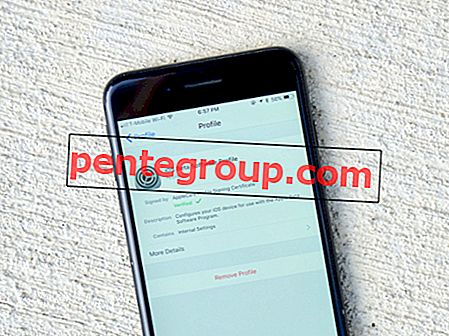


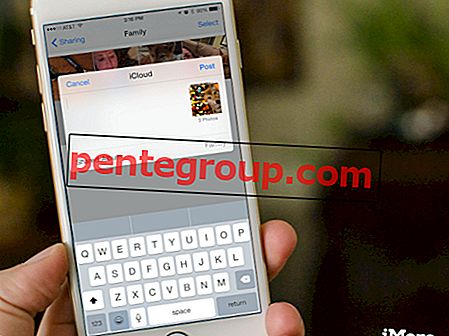

![iPhone / iPadでSafariの履歴とブックマークを検索する[How-to]](https://pentegroup.com/img/1264/1264-min.jpg)


